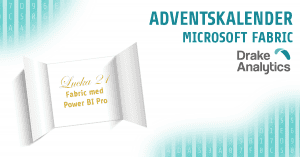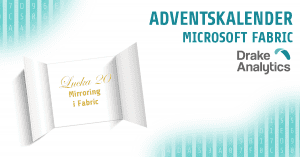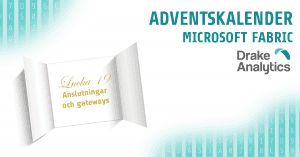Vi har i ett tidigare inlägg beskrivit hur man kan räkna rullande snitt på olika sätt i Qlik. Vi får ofta frågan varför man ska använda rullande snitt och detta tänkte vi titta djupare på i detta inlägg.

Se nedan graf som visar statistik över antalet nyregistrerade bilar i Sverige från märket Tesla. På grund av att Tesla bygger sina bilar i USA och kvartalsvis skeppar dem till Europa uppstår en tydlig periodicitet i data – var tredje månad är antalet leveranser högre. I början på 2019 kom Model 3 till Europa vilket förklarar ett högre antal leveranser även under andra månader.

Det är svårt att dra slutsatser om utvecklingen eftersom staplarna ”hoppar” upp och ner. Detta är ett bra exempel på när ett rullande snitt är lämpligt att använda. Genom att för varje månad till exempel ta ett snitt för de tre senaste månaderna (inkl den månaden man räknar för) finns alltid två låga månader och en hög månad med. Värdet blir således jämförbart månad till månad. I grafen nedan är linjen ett rullande snitt av tre månader.

Desto större antal månader som ingår i snittet desto jämnare blir kurvan. Dock blir förändringar i nya månader också en mindre del i snittet, vilket gör att det dröjer längre innan en trend kan urskiljas. Använd således inte ett större antal månader i snittet än vad som verkligen behövs.